Как экспортировать Microsoft Planner в PDF: 5 простых методов
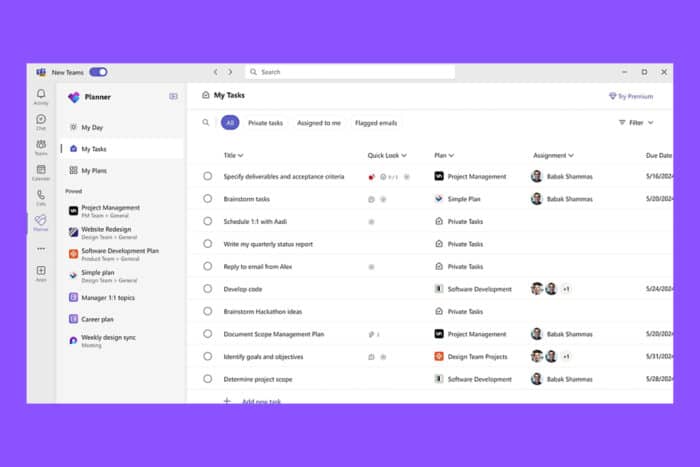
Экспорт данных Microsoft Planner в PDF может быть немного сложным, но это определенно осуществимо при соблюдении правильных шагов. Независимо от того, предпочитаете ли вы использовать Excel, PDF-принтер, PowerShell, сторонние инструменты или даже вручную, существует решение, которое соответствует вашим потребностям.
Как экспортировать проекты Microsoft Planner в PDF?
1. Экспортировать Microsoft Planner в Excel и конвертировать в PDF
- Перейдите на страницу Microsoft Planner и войдите с помощью своей учетной записи Microsoft.
- Выберите план, который вы хотите экспортировать, в панели слева.
- Нажмите на многоточие (…) в верхней части окна плана.
-
Выберите Экспортировать план в Excel.
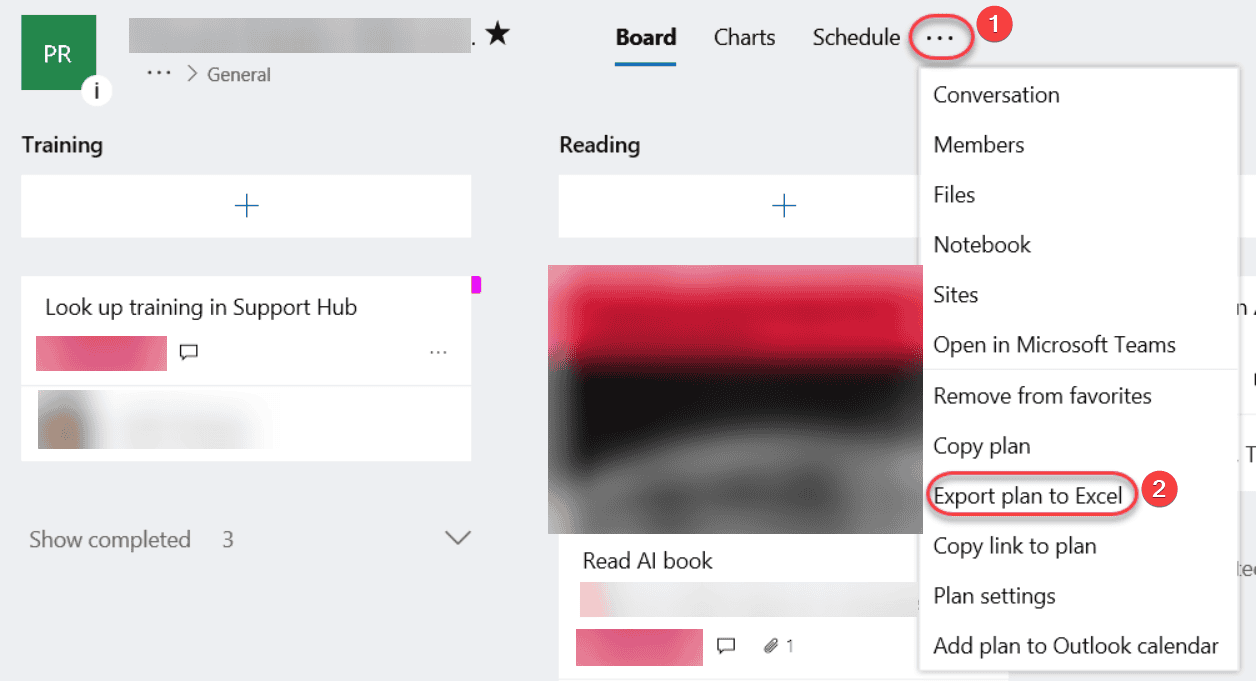
- Файл Excel будет загружен на ваш компьютер.
- Перейдите в папку загрузок и откройте только что загруженный файл Excel.
- При необходимости отформатируйте данные Excel, чтобы они выглядели лучше при конвертации в PDF.
- Нажмите Файл в Excel и выберите Сохранить как.
- В выпадающем меню “Сохранить как” выберите PDF.
- Нажмите Сохранить.
Это решение позволяет вам использовать обширные возможности обработки данных Excel, чтобы настроить свои данные Planner перед конвертацией в PDF.
2. Использовать PDF-принтер
- Перейдите на страницу Microsoft Planner и войдите с помощью своей учетной записи Microsoft.
- Выберите нужный план в панели слева.
- Нажмите Ctrl + P, чтобы открыть диалоговое окно печати.
- Выберите Сохранить как PDF в качестве вашего принтера.
- При необходимости отрегулируйте настройки, чтобы включить всю необходимую информацию.
- Нажмите Сохранить и выберите место для хранения вашего PDF-файла.
Этот метод предлагает простой способ сохранить ваши данные Planner сразу в формате PDF из веб-приложения.
3. Использование PowerShell для экспорта данных и конвертации в PDF
- Введите PowerShell в строке поиска Windows, щелкните правой кнопкой мыши на Windows PowerShell и выберите Запустить от имени администратора.
-
Используйте следующую команду и замените ID пользователя на фактический:
Export-PlannerUserContent -UserAadIdOrPrincipalName <user's AADId or UPN> -ExportDirectory <output location> -
Пример:
Export-PlannerUserContent -UserAadIdOrPrincipalName [email protected] -ExportDirectory C:\PlannerExport - Откройте экспортированные JSON-файлы в текстовом редакторе или другом программном обеспечении, поддерживающем JSON.
- Скопируйте содержимое в документ Word (или конвертируйте напрямую, если используете инструмент).
- Сохраните документ как PDF.
Это решение предоставляет способ экспортировать детализированные данные Planner и конвертировать их в PDF без использования Excel.
4. Использование сторонних инструментов
- Выберите инструмент, который поддерживает экспорт данных Planner в PDF. Некоторые популярные инструменты включают:
- Power Automate (ранее Flow)
- Интеграции с Microsoft Flow и Power BI
- Специализированные инструменты для управления задачами с функциями экспорта
- Читалки и редакторы PDF, которые можно интегрировать с Microsoft Planner
- Настройте метод экспорта:
- Следуйте инструкциям инструмента, чтобы подключиться к вашему Microsoft Planner.
- Настройте процесс экспорта для генерации PDF-документа.
- Выполните процесс экспорта и загрузите PDF-файл.
Использование сторонних инструментов, таких как Soda PDF, может предоставить более продвинутые возможности и возможности автоматизации для экспорта данных Planner в PDF.
⇒Получите Soda PDF
5. Изучите данные Planner в виде изображений
- Откройте Microsoft Planner и перейдите к соответствующему плану.
- Используйте Snipping Tool или Snip & Sketch в Windows, чтобы сделать снимки экрана содержимого плана.
- Откройте документ Microsoft Word.
- Вставьте снимки экрана в документ Word.
- Нажмите Файл, выберите Сохранить как и выберите PDF в качестве типа файла и сохраните.
Этот метод полезен для создания визуального представления вашего плана Planner в формате PDF.
Каждое решение предлагает уникальный подход к экспорту данных Microsoft Planner в PDF, учитывая разные уровни технической подготовки и конкретные потребности.
Если вы хотите узнать о последнем Microsoft Planner Copilot, нажмите на выделенную ссылку для получения дополнительной информации. Вам также может быть интересен наш гид по созданию пользовательских полей в Microsoft Planner. Вы также можете узнать, как создать диаграмму Ганта.
Если у вас есть какие-либо вопросы, прокрутите вниз под этим постом, чтобы найти раздел комментариев.













